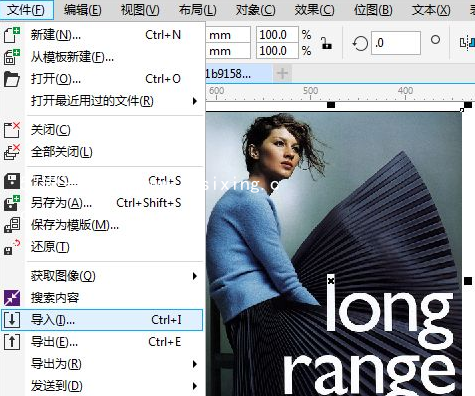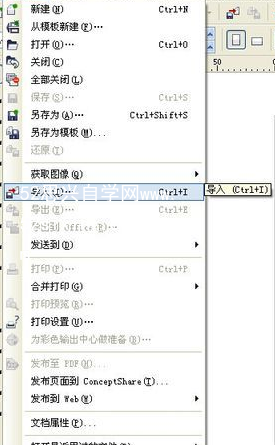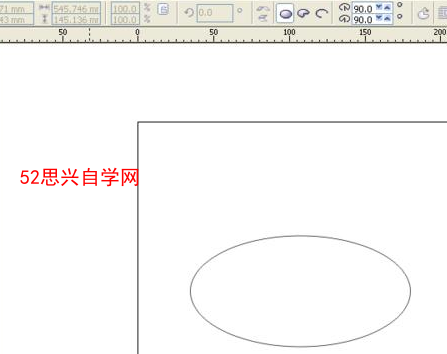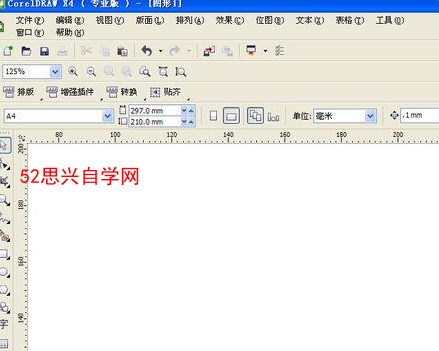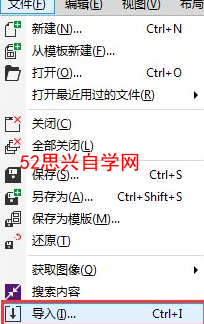AE软件如何快速制作人物行走动态效果 AE人物行走制作步骤
行走在角色动效中经常出现,也是我们学习角色动效应该掌握的基础,优秀的行走动效不仅要符合运动规律,而且要准确传递出角色的性格和情绪状态。

本篇文章就教大家如何用“接触法”来分析和制作行走动效,通过普通行走动效、双反弹行走、奔跑等几个不同的动效案例,弄清楚行走动效的循环规律,深入了解“接触法”在行走动效的实际使用。

文章概览
1 普通行走动效
2 双反弹行走动效
3 奔跑动效
4 总结加干货
1.普通行走动效
从最简单的普通行走动效入手更容易理解行走循环的基本规律,了解这些规律后,我们只需要做一点小改变,就可以让行走姿势变得大不同。

重心至关重要
行走动效最关键的一点就是角色重心的变化,观察现实生活中路人甲的行走姿势,你可能很难察觉到他重心的改变,实际上,人物重心是随着行走的进行而不断变化的。所以我们在设计角色行走动效的时候,需要夸张化处理,让重心变化变得明显,这样角色的行走显得有重量,更加真实。
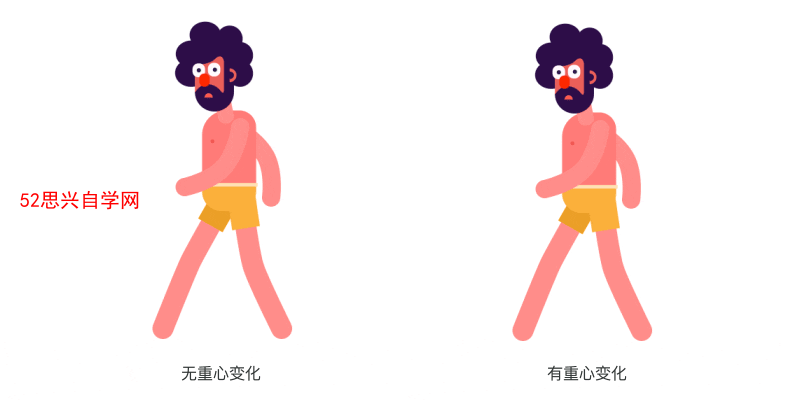
接触法确定关键位置
角色行走是一个可循环的动效,我们只需要做好一个循环片段,角色就可以一直走下去,通过观察我们可以发现,角色每走两步就可以循环起来,两步就是一个循环行走动效的最小循环片段,下面我们就用“接触法”来分析制作一个简单的行走循环。
01 确定接触点
所谓接触点就是角色行走过程中脚刚接触到地面刹那,此时脚和手展开,(注意不要同手同脚)脚没有承受来自身体的重量,此时可以确定出重心和地面的位置。在一个循环中,接触点有三个,如下图:
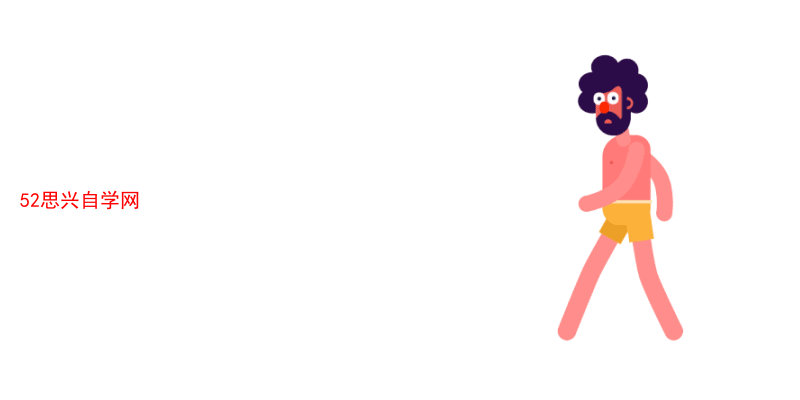
02 确认过渡点
在三个接触位置之间有两个过渡位置,此刻手和脚收回,前脚伸直,后脚微屈,重心稍向上移。一个循环中,过渡点有两个,如下图:
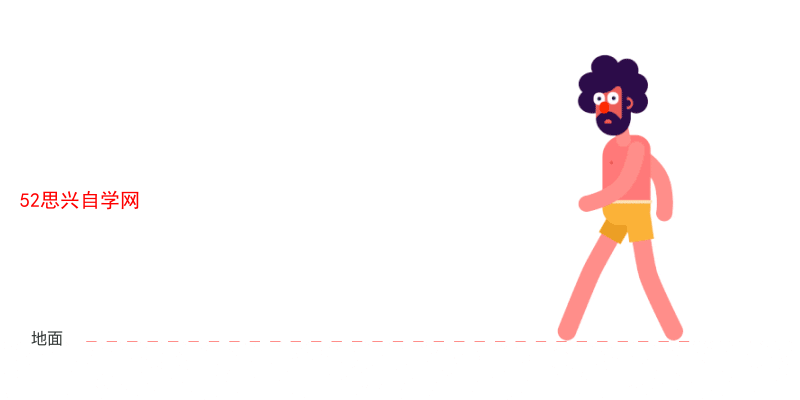
03 确认上升和下降点
其实将接触点和过渡点连起来,一个最简单的行走动效就可以用了。但是,为了让动效更加真实细腻,我们还要继续添加细节。在每个相邻的接触点和过度点之间再添加下降或上升点,下降点时角色双脚略微弯曲,手臂摆动幅度最大,重心达到最低;在上升点前脚向后倾斜,后脚向前迈出,重心达到最高,如下图:
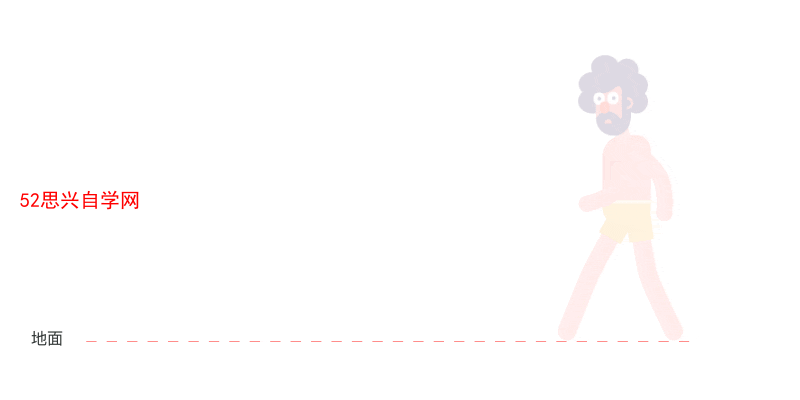
经过上面三个步骤,一个普通的行走动效就已经完成了,接着我们需要确认循环的时间长度,一个正常的行走频率是一秒两步,即一秒一个循环。比如在Ae中(帧速率24为例)第1、12、24帧为接触点状态,第6、18帧为过渡点状态 ,然后在接触点和过度点之间添加下降和上升点 ,这样一个比较完整的行走动效就完成了!
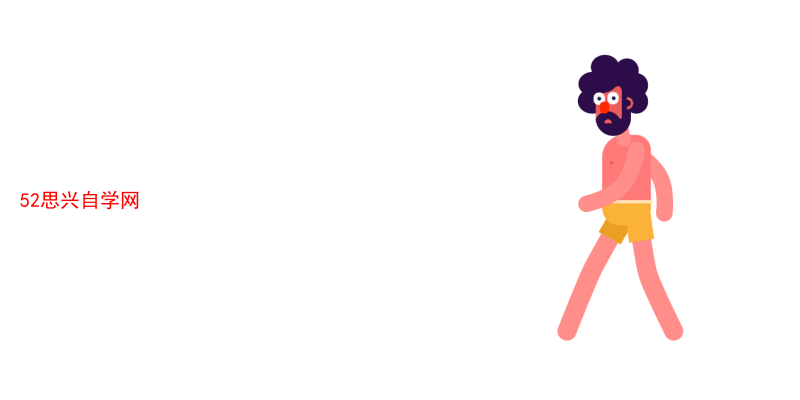
其实接触法就是不断分割时间的过程,第一次将一秒分成两段,首尾和分割点为接触点,接着将两段时间再次平分,分割点为过度点,依次类推为上升和下降点。找准接触点、过度点的位置和动作状态,行走动效就非常简单了。
2.双反弹行走
上面用一个简单的案例详细说明了接触法制作行走动效的原理,我们只需要简单改变过渡点角色的肢体状态就可以得到完全不同行走姿势,下面我们用这个方法来实现一个经典的双反弹行走动效。所谓双反弹就是角色跨一步,重心上下两次(正常一步重心改变一次),双反弹行走能传递出乐观、悠闲、得瑟等情绪喔。

跟上面的案例一样,我们首先确定好接触点、过度点和上升下降点。只需要降低两个上升点的重心位置,播放就得到了新的行走动作,是不是灰常简单呢?

3.奔跑动效
那我们再来做一个奔跑动效,同样是使用接触法,只不过这次我们调节角色的动作形态。

01 首先确定三个接触点
角色奔跑时身体前倾,动作幅度较大,角色会腾空,所以接触点的动作跟行走动效中不一样喔。
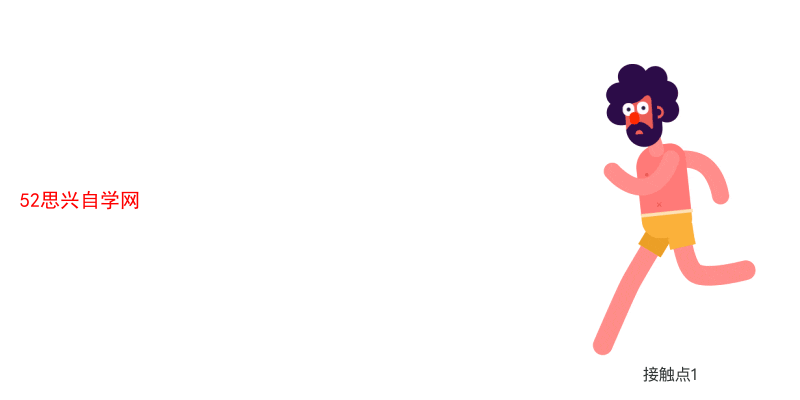
02 接着是两个过渡点
同样,奔跑时两个过渡点的动作跟行走时也有所不同,角色身体前倾,后脚弯曲向前抬起,前脚向后伸直。
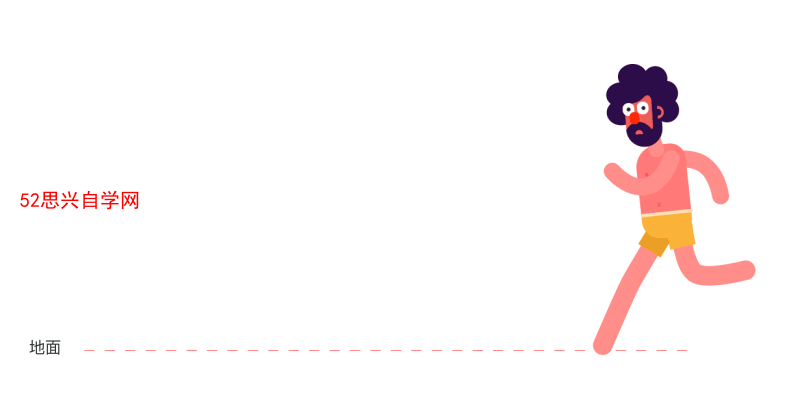
03上升和下降点
下降点角色重心,最低前脚弯曲后脚微屈抬起,上升点时角色跃起离开地面,重心达到最高。
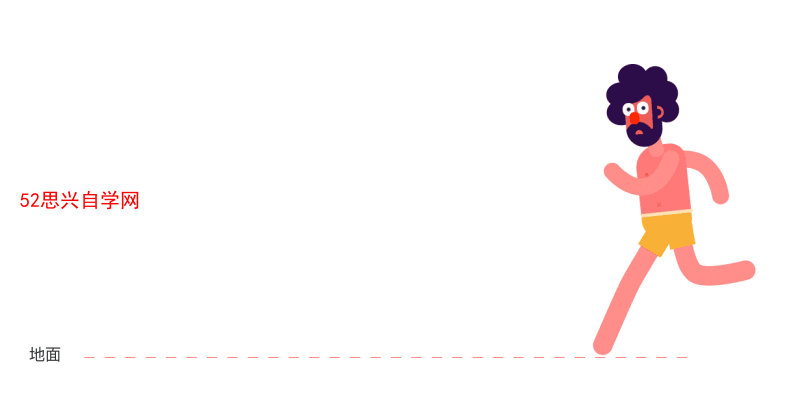
连起来,奔跑动效又做完啦,妈妈再也不用担心我的学习!

使用接触法,在普通行走的基础上改变上升点重心,我们得倒了双反弹行走,改变不同点的动作状态得倒了奔跑动效,所以角色行走动效有很多种可能,就像世界上没有走路动作完全相同的两个人一样,在设计动效时要保持好奇,敢于尝试。
ps:如果你想学习互联网推广没有人指导,可以加客服QQ2121882157,有偿顾问。声明:本文内容转载自互联网,该文观点仅代表作者本人。本站仅提供信息存储空间服务,不拥有所有权,不承担相关法律责任。如发现本站有涉嫌抄袭侵权/违法违规的内容,请联系客服删除。